 Computer-Tutorials
Computer-Tutorials
 Computerwissen
Computerwissen
 Vergleicht man die Spieleleistung von win10 22h2 und win11 22h2, welches ist besser? Detaillierte Informationen finden Sie unter
Vergleicht man die Spieleleistung von win10 22h2 und win11 22h2, welches ist besser? Detaillierte Informationen finden Sie unter
Vergleicht man die Spieleleistung von win10 22h2 und win11 22h2, welches ist besser? Detaillierte Informationen finden Sie unter
PHP-Editor Yuzi präsentiert Ihnen heute ein heißes Thema: Welches ist besser, Win10 22H2-Spielleistung oder Win11 22H2? Mit der Veröffentlichung von Win11 möchten viele Benutzer unbedingt die Unterschiede und die Leistung zwischen den beiden verstehen. In diesem Artikel vergleichen wir die Unterschiede in der Spieleleistung zwischen den beiden Betriebssystemen im Detail, um Ihnen eine fundierte Entscheidung zu erleichtern. Egal, ob Sie ein treuer Win10-Benutzer sind oder jemand, der bereit ist, auf Win11 zu aktualisieren, dieser Artikel liefert Ihnen nützliche Informationen und Vorschläge. Lass uns einen Blick darauf werfen!
1. Umfassende Einführung
Die neuesten Versionsnummern der Win11- und Win10-Systeme von Microsoft sind beide Version 22H2 und die neuesten Systempatches wurden installiert. Microsoft behauptet, dass Windows 11-Systeme die leistungsstarke Hybridarchitektur und die neue Threading-Technologie von Alder Lake besser nutzen. Um diese Aussage zu überprüfen, führten ausländische Bewertungsagenturen einen Vergleichstest des Raptor Lake-S Core i9-13900K unter Windows 11 22H2 und Windows 10 22H2 durch.
Den Testergebnissen zufolge schneidet das Win11-System in einigen Fällen besser ab, aber es gibt auch viele Fälle, in denen das Win10-System besser ist als das Win11-System. In puncto Leistung gibt es bei beiden ein Geben und Nehmen, auch wenn die Unterschiede nicht groß sind. Daher ist die Wahl des richtigen Betriebssystems immer noch eine Frage der persönlichen Präferenz.
2. Einführung in die Unterschiede
Die offensichtlichste Änderung von Win10 zu Win11 ist die Aktualisierung des visuellen Designs und die Optimierung der Desktop-Operationen. Das neue abgerundete Eckendesign und die dynamischen Spezialeffekte machen die Benutzeroberfläche moderner. Gleichzeitig bringen einige Bedienoptimierungen nach Bekanntheit auch etwas Komfort.
Win11 hat höhere Hardwareanforderungen als Win10. Es erfordert mindestens eine Dual-Core-CPU mit 1 GHz oder mehr und 4 GB oder mehr Speicher. Darüber hinaus ist es am besten, eine Grafikkarte zu haben, die DX12 unterstützt. Wenn es sich um einen Host mit einer Low-End-Konfiguration von vor einigen Jahren handelt, kann er diese Anforderungen möglicherweise nicht erfüllen. Darüber hinaus belegt der Startdienstprozess von Win11 im Vergleich zu Win10 nach dem Booten mehr Speicher. Wenn Sie weniger als 8 GB Arbeitsspeicher haben, kann es sein, dass Sie Probleme beim Ausführen von Spielen haben. Daher empfehle ich Ihnen, entweder den Speicher zu aktualisieren oder weiterhin das Win10-System zu verwenden.
3. Für Gamer besteht jedoch kein Grund zur Sorge, dass die Mainstream-Konfigurationen der letzten Jahre Win11 ohne Druck installieren und Spiele normal spielen können. Derzeit gibt es jedoch noch einige Kompatibilitätsprobleme in Windows 11, insbesondere beim neu eingeführten Versionsupdate 22H2, das möglicherweise mit einiger vorhandener Hardware, Software und Spielen nicht kompatibel ist, was dazu führen kann, dass das Spiel auf halbem Weg abstürzt. Obwohl dieses Problem auftritt, ist die Wahrscheinlichkeit hoch Nicht hoch, aber im Vergleich ist das Win10-Versionssystem immer noch stabiler und zuverlässiger. Wenn es nur um die Spielstabilität geht, ist Win10 eher zu empfehlen.
3. Gründe für die Empfehlung
Für Gamer gibt es keinen signifikanten Unterschied in der Spieleleistung zwischen Win11 und Win10. Insbesondere beim Ausführen von Meisterwerken von AAA-Spielen spielt es keine Rolle, welches System Sie wählen. Die Verbesserung der Spieleleistung hängt hauptsächlich von der Hardware ab, insbesondere von der Leistung der Grafikkarte. Wir können nur hoffen, dass zukünftige Win11-Systemupdates den Benutzern weitere Überraschungen bereiten und das Spielerlebnis weiter verbessern.
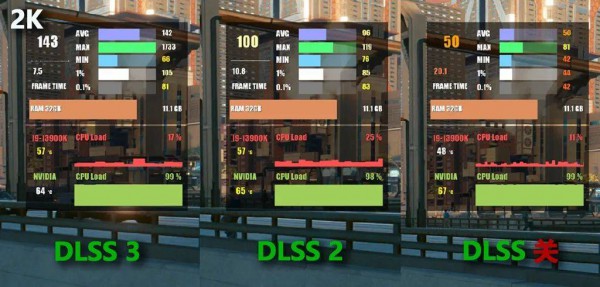
Für Spieler, die auf Grafikkarten der RTX 40-Serie aktualisieren und weiterhin Win10 verwenden, müssen Sie die Option „GPU-Plan für Hardwarebeschleunigung“ in den GPU-Einstellungen aktivieren, um die Frame-Generierung in Spielen zu aktivieren, die DLSS 3 unterstützen und erhalten die Anzahl der Frames. Wenn der Hardwarebeschleunigungs-GPU-Plan deaktiviert ist, wird DLSS 3 im Spiel standardmäßig nicht aktiviert.
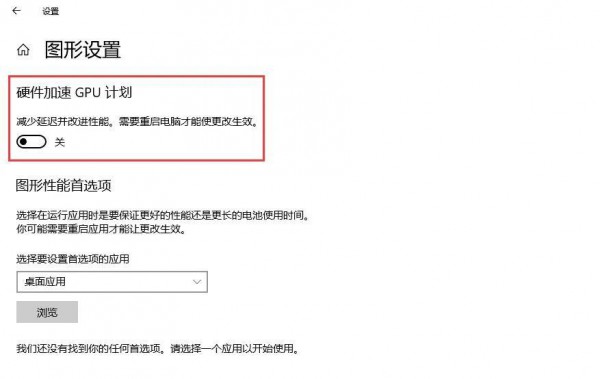
Empfohlenes System 1: Win10 22H2 Universal Pure Edition System 64-bit V2023
Win10 22H2 Universal Pure Edition System 64-bit V2023 wurde durch exquisite Einfachheit aktualisiert und die neuesten Patches und universellen Treiber hinzugefügt verfügt über eine einfache Installation. Es zeichnet sich durch hohe Geschwindigkeit, perfekte Optimierung, stabilen Betrieb und automatische Aktivierung aus. Der neueste Optimierungsplan optimiert das System und verhindert den Start unnötiger Dienste. Benutzer können ein besseres Betriebserlebnis genießen.

Empfohlenes System 2: Ghost Win11 Love Pure Edition 64-Bit-System 22H2 Professional Edition
Ghost Win11 Love Pure Edition 64-Bit-System 22H2 Professional Edition wird mit dem neuesten offiziellen System von Microsoft erstellt und unterstützt perfekt neue und alte Auch alte Computer können problemlos und ohne Hardware-Einschränkungen installiert werden. Das System erfordert keine Aktivierung. Nach der Installation und dem Öffnen können Sie alle darin enthaltenen Funktionen kostenlos nutzen, um den Anforderungen der Benutzer in verschiedenen Szenarien gerecht zu werden.

Das obige ist der detaillierte Inhalt vonVergleicht man die Spieleleistung von win10 22h2 und win11 22h2, welches ist besser? Detaillierte Informationen finden Sie unter. Für weitere Informationen folgen Sie bitte anderen verwandten Artikeln auf der PHP chinesischen Website!

Heiße KI -Werkzeuge

Undresser.AI Undress
KI-gestützte App zum Erstellen realistischer Aktfotos

AI Clothes Remover
Online-KI-Tool zum Entfernen von Kleidung aus Fotos.

Undress AI Tool
Ausziehbilder kostenlos

Clothoff.io
KI-Kleiderentferner

Video Face Swap
Tauschen Sie Gesichter in jedem Video mühelos mit unserem völlig kostenlosen KI-Gesichtstausch-Tool aus!

Heißer Artikel

Heiße Werkzeuge

Notepad++7.3.1
Einfach zu bedienender und kostenloser Code-Editor

SublimeText3 chinesische Version
Chinesische Version, sehr einfach zu bedienen

Senden Sie Studio 13.0.1
Leistungsstarke integrierte PHP-Entwicklungsumgebung

Dreamweaver CS6
Visuelle Webentwicklungstools

SublimeText3 Mac-Version
Codebearbeitungssoftware auf Gottesniveau (SublimeText3)

Heiße Themen
 1670
1670
 14
14
 1428
1428
 52
52
 1329
1329
 25
25
 1274
1274
 29
29
 1256
1256
 24
24
 Die Systemwiederherstellung fordert Sie auf, den Systemschutz auf diesem Laufwerk zu aktivieren
Jun 19, 2024 pm 12:23 PM
Die Systemwiederherstellung fordert Sie auf, den Systemschutz auf diesem Laufwerk zu aktivieren
Jun 19, 2024 pm 12:23 PM
Der Computer verfügt über einen Wiederherstellungspunkt und wenn das System wiederhergestellt wird, wird die Meldung „Sie müssen den Systemschutz auf diesem Laufwerk aktivieren“ angezeigt. Dies bedeutet normalerweise, dass die Systemschutzfunktion nicht aktiviert ist. Der Systemschutz ist eine vom Windows-Betriebssystem bereitgestellte Funktion, mit der Systemwiederherstellungspunkte erstellt werden können, um Systemdateien und -einstellungen zu sichern. Wenn etwas schief geht, können Sie auf diese Weise zu einem früheren Zustand zurückkehren. Wenn das System ausfällt und Sie den Desktop nicht aufrufen können, um es zu starten, können Sie nur die folgende Methode ausprobieren: Fehlerbehebung – Erweiterte Optionen – Eingabeaufforderung Befehl 1 netstartvssrstrui.exe/offline:C:\windows=active Befehl 2 cd%windir%\ system32 \configrenSYSTEMsy
 Was soll ich tun, wenn Win10 den Benutzer nicht wechselt? Die Win10-Anmeldeoberfläche bietet keine Möglichkeit, den Benutzer zu wechseln
Jun 25, 2024 pm 05:21 PM
Was soll ich tun, wenn Win10 den Benutzer nicht wechselt? Die Win10-Anmeldeoberfläche bietet keine Möglichkeit, den Benutzer zu wechseln
Jun 25, 2024 pm 05:21 PM
Ein Problem, auf das Benutzer von Windows 10 stoßen können, besteht darin, dass sie die Option zum Wechseln des Benutzers auf der Anmeldeoberfläche nicht finden können. Was soll ich also tun, wenn es auf der Anmeldeoberfläche von Win10 keine Option zum Wechseln des Benutzers gibt? Auf dieser Website erhalten Benutzer eine ausführliche Erläuterung des Problems, dass Benutzeroptionen in der Win10-Anmeldeschnittstelle nicht gewechselt werden können. Detaillierte Lösung für das Problem des Wechsels der Benutzeroptionen auf der Win10-Anmeldeoberfläche: Überprüfen Sie die Benutzerkontoeinstellungen: Stellen Sie zunächst sicher, dass auf Ihrem Computer mehrere Benutzerkonten vorhanden sind und dass diese Konten aktiviert sind. Sie können das Konto überprüfen und aktivieren, indem Sie die folgenden Schritte ausführen: a. Drücken Sie die Tasten Win+I, um die Einstellungen zu öffnen, und wählen Sie „Konten“. b. Wählen Sie „Familie & Andere“ oder „&ld“ in der linken Navigationsleiste
 Wie deaktiviere ich den Echtzeitschutz in Win10 dauerhaft? Wie deaktiviere ich die Echtzeitschutzfunktion in Win10 Computer 0?
Jun 05, 2024 pm 09:46 PM
Wie deaktiviere ich den Echtzeitschutz in Win10 dauerhaft? Wie deaktiviere ich die Echtzeitschutzfunktion in Win10 Computer 0?
Jun 05, 2024 pm 09:46 PM
Obwohl die umfassende Antivirensoftware, die mit dem Windows 10-System geliefert wird, die Sicherheit Ihres PCs kontinuierlich schützen kann, kann sie manchmal auch einige heruntergeladene Dateien beeinträchtigen. Für einige Benutzer kann es sinnvoller sein, die Echtzeitschutzfunktion vorübergehend auszuschalten. Viele Benutzer wissen jedoch nicht, wie sie die Echtzeitschutzfunktion auf einem Win10-System dauerhaft deaktivieren können. 1. Drücken Sie zunächst die Tasten „Win+R“, um das Ausführungsfenster zu öffnen, geben Sie den Befehl „gpedit.msc“ ein, um die lokale Benutzeroberfläche des Gruppenrichtlinien-Editors zu öffnen. 2. Klicken Sie dann in der geöffneten Benutzeroberfläche auf „Computerkonfiguration/Verwaltung“. Vorlagen/Windows-Komponenten/MicrosoftDef
 Wie kann ich das Standard-Hintergrundbild in Win10 wiederherstellen? Ein Trick, um das Standardhintergrundbild im Windows 10-System schnell wiederherzustellen
Jun 02, 2024 pm 02:07 PM
Wie kann ich das Standard-Hintergrundbild in Win10 wiederherstellen? Ein Trick, um das Standardhintergrundbild im Windows 10-System schnell wiederherzustellen
Jun 02, 2024 pm 02:07 PM
Wenn Sie unter Windows 10 zum Standardhintergrund des Systems zurückkehren möchten, können Sie die folgenden Schritte ausführen: 1. Klicken Sie mit der rechten Maustaste auf eine leere Stelle auf dem Desktop und wählen Sie im Popup-Menü Personalisieren. 2. Dadurch wird das Personalisierungsfenster in den Einstellungen geöffnet. Klicken Sie im linken Menü auf Hintergrund. 3. Suchen Sie unter den „Hintergrund“-Einstellungen das Dropdown-Menü neben „Bild auswählen“ und klicken Sie darauf. Wählen Sie dann „Windows-Standard“ (Windows-Standard) aus oder wählen Sie direkt ein Bild aus, das wie das Standard-Hintergrundbild in der Bildvorschau unten aussieht (wenn es gibt mehrere Möglichkeiten). 4. Wenn Ihr System über mehrere Versionen verfügt
 Windows kann den Windows-Audiodienst nicht starten. Fehler 0x80070005
Jun 19, 2024 pm 01:08 PM
Windows kann den Windows-Audiodienst nicht starten. Fehler 0x80070005
Jun 19, 2024 pm 01:08 PM
Der Computer des Kerls wird angezeigt: Windows kann den WindowsAudio-Dienst (auf dem lokalen Computer) nicht starten. Fehler 0x8007005: Zugriff verweigert. Diese Situation wird normalerweise durch Benutzerberechtigungen verursacht. Sie können die folgenden Methoden ausprobieren, um das Problem zu beheben. Methode 1: Ändern Sie die Registrierung, um Berechtigungen durch Stapelverarbeitung hinzuzufügen, erstellen Sie ein neues Textdokument auf dem Desktop, speichern Sie es als .bat und klicken Sie mit der rechten Maustaste auf den Administrator, um fortzufahren. Echo==========================EchoProcessingRegistryPermission.Pleasewait...Echo================ == ========subinacl/subkey
 Was soll ich tun, wenn Win10 einen Screenshot macht und abstürzt? Wie kann ich das Problem lösen, dass Win10 blinkt und dann verschwindet, nachdem ein Screenshot erstellt wurde?
Jun 02, 2024 pm 12:48 PM
Was soll ich tun, wenn Win10 einen Screenshot macht und abstürzt? Wie kann ich das Problem lösen, dass Win10 blinkt und dann verschwindet, nachdem ein Screenshot erstellt wurde?
Jun 02, 2024 pm 12:48 PM
Es gibt viele Gründe, warum der Screenshot nach der Aufnahme eines Screenshots in Win10 verschwindet. Benutzer können zunächst den Speicherort des Screenshots überprüfen oder die Screenshot-Einstellungen anpassen oder den Animationseffekt überprüfen, um ihn zu überprüfen. Wenn es wirklich nicht funktioniert, können Sie auch den Treiber und das Betriebssystem aktualisieren, um den Benutzern die Analyse des Problems des Verschwindens von Win10 nach dem Erstellen eines Screenshots sorgfältig vorzustellen. Analyse des Problems, nachdem Win10 ein Bild aufnimmt und es blinkt und verschwindet 1. Überprüfen Sie, wo der Screenshot gespeichert ist: Wenn Sie zum Erstellen eines Screenshots die Tastenkombination Win+PrtSc (PrintScreen) verwenden, wird der Screenshot normalerweise im Ordner C:\ gespeichert. Ordner „Benutzer\IhrBenutzername\Bilder\Screenshots“. Bitte
 Was tun, wenn der Win10-Task-Manager abstürzt? Wie kann der Absturz des Win10-Task-Managers behoben werden?
Jun 25, 2024 pm 04:31 PM
Was tun, wenn der Win10-Task-Manager abstürzt? Wie kann der Absturz des Win10-Task-Managers behoben werden?
Jun 25, 2024 pm 04:31 PM
Hallo zusammen, ist es Ihnen schon einmal passiert, dass der Task-Manager von Windows 10 ständig abstürzt? Diese Funktion hilft uns sehr, da sie uns ermöglicht, schnell alle laufenden Aufgaben zu sehen, was sehr praktisch ist, oder? Einige Freunde sagten jedoch, dass sie auf dieses Problem gestoßen seien und nicht wüssten, wie sie es lösen könnten, daher werde ich Ihnen die konkrete Lösung mitteilen! Lösung für den Absturz des Win10-Task-Managers 1. Halten Sie zunächst die Tasten „Win“ + „R“ auf der Tastatur gedrückt, um „Ausführen“ zu öffnen, geben Sie „regedit“ ein und drücken Sie die Eingabetaste. 2. Erweitern Sie die Ordner und suchen Sie nach „HKEY_CURRENT_USERSoftwareMicros
 Wie deaktiviere ich beliebte Suchanfragen in Windows 10? Liste der Methoden zum Schließen beliebter Suchvorgänge im Windows 10-System
Jun 03, 2024 pm 08:46 PM
Wie deaktiviere ich beliebte Suchanfragen in Windows 10? Liste der Methoden zum Schließen beliebter Suchvorgänge im Windows 10-System
Jun 03, 2024 pm 08:46 PM
Im Win10-System ist die Hot-Suche eine der praktischeren Methoden, aber manchmal kann sie bestimmte Probleme verursachen. Wie kann man die Hot-Suche deaktivieren? Werfen wir einen Blick nach unten! Schritt 1: Öffnen Sie die App „Einstellungen“. Klicken Sie zunächst auf das Windows-Symbol in der unteren linken Ecke des Bildschirms und wählen Sie die App „Einstellungen“ aus. Schritt 2: Einstellungen für „Personalisierung“ eingeben Klicken Sie in der App „Einstellungen“ auf die Option „Personalisierung“. Schritt 3: Wählen Sie die Option „Suchen“ Wählen Sie in den Einstellungen „Personalisierung“ die Option „Suchen“. Schritt 4: Deaktivieren Sie beliebte Suchanfragen. Suchen Sie in der Option „Suchen“ nach der Option „Beliebte Suchanfragen in der Suche anzeigen“ und deaktivieren Sie sie. Empfohlene professionelle Tools 1. Xiaozhi Sosou Xiaozhi Sosou – schnelle Suche und Ein-Klick-Positionierung – professionelles Computer-Suchtool



